Seiteninhaltverzeichnis
Rezensionen & Preise
| ⏱️Duration: | 3-5 Minuten |
| 💻Unterstützte Betriebssysteme: | Windows 10, Windows 11 und ältere Windows-Systeme. |
| 🧰Tools: | |
| 👔Wer es braucht: | Alle Ebenen von Windows-Benutzern |
Windows ist eine lizenzierte Software, die mit autorisierten Methoden erworben werden sollte. Mit der Zunahme der Windows-Piraterie hat Microsoft jedoch begonnen, einen eindeutigen Schlüssel, d. h. einen Lizenzschlüssel, zu verwenden, mit dessen Hilfe erkannt werden kann, ob es sich bei dem installierten Windows um eine Originalversion handelt oder nicht.
Die Funktionen von Windows sind in der raubkopierten Version erheblich eingeschränkt; mit einem gültigen Lizenzschlüssel können sie jedoch die Einschränkungen aufheben und ihre Softwareversion validieren.
Sie müssen auch den Lizenzschlüssel in Ihre Windows-Kopie eingeben, wenn Sie die Software mit dem Media Creation Tool auf einem neuen Computer installiert haben, um den Besitz zu bestätigen.
Es gibt drei verschiedene Methoden, um Windows 10 Lizenzschlüssel zu exportieren, und hier sind sie!

Methode 1. Verwenden Sie Software von Drittanbietern, um die Windows 10-Lizenz zu exportieren
EaseUS Todo PCTrans ist ein zuverlässiges Drittanbieter-Tool, das den Produktschlüssel Ihres Windows 10 finden und Ihnen helfen kann, ihn auf Ihren neuen PC oder ein externes Speicherlaufwerk zu exportieren. Diese Software kann auch die OEM-Windows-Lizenz ohne Probleme übertragen.
Außerdem können Sie mit EaseUS Todo PCTrans alle Ihre Dateien und Programme von einem PC auf einen anderen exportieren und übertragen, ohne sie auf dem neuen Computer neu installieren zu müssen.
Holen Sie sich EaseUS Todo PCTrans noch heute und übertragen Sie Ihren Windows 10-Lizenzschlüssel auf einen anderen PC, egal ob es sich um eine OEM-lizenzierte Windows-Version oder eine im Einzelhandel gekaufte handelt.
Schritt 1. Starten und führen Sie EaseUS Todo PCTrans auf dem PC aus und wählen Sie "Produktschlüssel".

Schritt 2. Klicken Sie auf "Scan", und Sie können den Produktschlüssel von Windows, Adobe, Office oder anderen Anwendungen sehen. Speichern Sie den Schlüssel an dem gewählten Ort oder klicken Sie auf "Kopieren" zur direkten Verwendung.

Auch, nicht für bekommen, um dieses Tutorial online zu teilen, um mehr Menschen, die ihre Windows 11, Windows 10 und sogar ältere Windows-Lizenzschlüssel mit Leichtigkeit exportieren wollen helfen:
Methode 2. Verwenden der Registrierung, um den Lizenzschlüssel unter Windows 10 zu finden
Im Registrierungseditor auf Ihrem Computer sollte eine Kopie des Windows-Produktschlüssels gespeichert sein. Sie können den Produktschlüssel mit Hilfe dieses Editors finden und aufschreiben. Wenn Sie jedoch versehentlich eine Registrierung ändern oder löschen, kann es zu Fehlfunktionen Ihres Computers kommen, weshalb Sie die folgenden Schritte sorgfältig ausführen sollten.
Schritt 1. Klicken Sie auf die Schaltfläche "Start" und suchen und öffnen Sie den "Registrierungseditor".

Schritt 2. Klicken Sie auf "Ja", wenn das Menü "Benutzerkontensteuerung" angezeigt wird.
Schritt 3. Öffnen Sie diesen Speicherort HKEY_LOCAL_MACHINE\SOFTWARE\Microsoft\Windows NT\CurrentVersion\SoftwareProtectionPlatform durch Kopieren und Einfügen in die Speicherplatzleiste des Registrierungseditors.

Schritt 4. Suchen und öffnen Sie "BackupProductKeyDefault".
Schritt 5. Der Text, den Sie unter "Wertdaten" sehen, ist der Produktschlüssel für Ihr Windows.
Wenn Ihnen diese Methode gefällt, vergessen Sie nicht, sie zu teilen, um mehr Freunden zu helfen:
Methode 3. CMD verwenden, um den Windows 10-Lizenzcode anzuzeigen
Alternativ können Sie auch die Eingabeaufforderung verwenden, um den Produktschlüssel Ihres Windows 10 anzuzeigen, wenn Sie sich nicht den Risiken aussetzen möchten, die mit der Verwendung eines Registrierungseditors verbunden sind. Wenn der Produktschlüssel oder der Ordner mit den obigen Schritten nicht gefunden wurde, ist es möglich, dass sich jede Windows-Version von der anderen unterscheidet.
Hier erfahren Sie, wie Sie den Lizenzschlüssel für Windows 10 mit der Eingabeaufforderung finden:
Schritt 1. Klicken Sie auf die Schaltfläche "Start" und suchen Sie nach "Eingabeaufforderung".
Schritt 2. Wählen Sie "Als Administrator ausführen".

Schritt 3. Geben Sie den Befehl "wmic path softwarelicensingservice get OA3xOriginalProductKey" ein und drücken Sie die "Enter"-Taste.
Schritt 4. Nachdem Sie die Eingabetaste gedrückt haben, wird in der Eingabeaufforderung der Produktschlüssel angezeigt.

Schritt 5. Schreiben Sie den Produktschlüssel auf einen Notizblock oder ein Blatt Papier und bewahren Sie ihn an einem sicheren Ort auf.
So finden Sie den Windows 10-Produktschlüssel mit der Eingabeaufforderung
Möchten Sie lernen, wie man den Windows 10-Produktschlüssel mit der Eingabeaufforderung findet? In diesem Leitfaden erfahren Sie, wie Sie den Windows 10-Produktschlüssel am einfachsten finden. Tauchen Sie ein in das Lernen, wie.
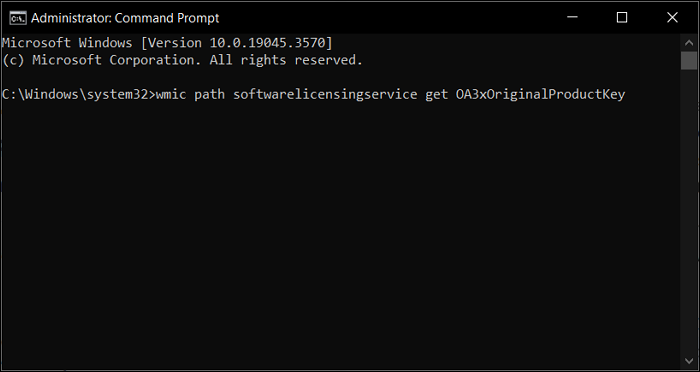
Wann und warum sollten Windows 10-Besitzer ihre Lizenzschlüssel exportieren?
Wenn Sie sich entschieden haben, Ihren Windows 10-Lizenzschlüssel zu exportieren, haben Sie bereits einen Bedarf dafür. Hier sind jedoch noch einige andere Gründe, warum Sie den Export in Erwägung ziehen sollten, und das Wissen darum wird Ihnen in Zukunft eine Menge Arbeit ersparen.
- Sie sollten den Lizenzschlüssel exportieren, wenn Sie Windows 10 auf einen neuen Computer übertragen.
- Sie sollten den Lizenzschlüssel exportieren, wenn Sie mit dem Media Creation Tool auf Windows 11 aktualisieren. Sie können Ihren Windows 10-Lizenzschlüssel verwenden, um Windows 11 zu authentifizieren.
- Um den Lizenzschlüssel für die Zukunft zu sichern.
- Für den Fall, dass Ihr Windows ausfällt oder abstürzt.
- Wenn Sie Ihren Computer verkaufen oder verschenken wollen.
Dies sind nur einige der Gründe, warum Sie den Lizenzschlüssel für Windows 10 exportieren sollten, aber es gibt noch einige mehr. Vorsichtshalber sollten Sie ihn exportieren und auf einem Dokument, einem Notizblock oder einem Stück Papier notieren, damit Sie ihn bei Bedarf sofort verwenden können.
Endgültiges Urteil
Im Gegensatz zu MacOS, das nicht im Handel erhältlich ist, ist es bei Windows einfacher, Raubkopien zu erstellen, um es zu einem günstigeren Preis zu verkaufen. Um dem entgegenzuwirken, hat Microsoft damit begonnen, die Identifizierung des Betriebssystems in Form eines Produktschlüssels zu verwenden.
Sie können die Eingabeaufforderung oder den Registrierungseditor verwenden, um Ihren Product Key anzuzeigen. Wenn Sie den Product Key jedoch bereits übertragen haben, weil Sie Windows auf einem anderen Computer aktivieren möchten, ist dies nicht möglich.
Sie können auch eine All-in-One-Lösung wie EaseUS Todo PCTrans verwenden, mit der Sie sowohl Ihren Produktschlüssel als auch Ihre Dateien und Programme problemlos übertragen können.
FAQs zum Extrahieren des Windows-Lizenzschlüssels
Haben Sie weitere Fragen zum Exportieren von Windows 10-Lizenzschlüsseln? Hier beantworten wir ein paar Ihrer Fragen.
1. Wie extrahiere ich einen Windows 11-Produktschlüssel ohne Software?
Sie können dazu die Eingabeaufforderung verwenden. So geht's:
- Suchen Sie nach "Eingabeaufforderung", indem Sie auf die Schaltfläche "Start" klicken.
- Klicken Sie auf "Als Administrator ausführen".
- Drücken Sie die "Enter"-Taste, nachdem Sie den Befehl "wmic path softwarelicensingservice get OA3xOriginalProductKey" eingegeben haben.
- Notieren Sie den Produktschlüssel auf Papier oder einem Notizblock und bewahren Sie ihn sicher auf.
2. Kann ich die Windows 10-Lizenz auf einen anderen PC übertragen?
Das hängt davon ab, ob es sich um eine OEM-lizenzierte Windows-Version handelt; das ist nicht möglich. Wenn Sie die Windows-Version im Einzelhandel gekauft haben, können Sie eine Windows 10-Lizenz von einem vorhandenen Computer auf einen anderen Computer übertragen.
3. Ist es möglich, die Windows 10-Lizenz auf einen neuen Besitzer zu übertragen?
Ja, solange Sie eine Kopie von Windows erworben haben, können Sie die Lizenz an einen neuen Besitzer übertragen. Sobald Sie die Lizenz übertragen haben und der neue Besitzer sie verwendet, wird Ihr Windows jedoch als gefälschte Kopie gekennzeichnet, und alle Updates, die Sie von Microsoft erhalten, werden eingestellt.
Über den Autor/die Autorin
Aktuliasiert von Katrin
Jahrgang 1990; Studierte Deutscher Philologie an SISU, China; Seit 2011 zum festen Team der EaseUS-Redaktion. Seitdem schreibte sie Ratgeber und Tipps. Zudem berichtete sie über Neues und Aufregendes aus der digitalen Technikwelt.
Erstellt von Maria
Maria ist begeistert über fast allen IT-Themen. Ihr Fokus liegt auf der Datenrettung, der Festplattenverwaltung, Backup & Wiederherstellen und den Multimedien. Diese Artikel umfassen die professionellen Testberichte und Lösungen.
Rezensionen & Preise
-
EaseUS Todo PCTrans Free ist eine nützliche und zuverlässige Softwarelösung, die für die Migration von Computerdaten entwickelt wurde, sei es von einem Gerät auf ein anderes oder von einer älteren Version Ihres Betriebssystems auf eine neuere.
Mehr lesen -
EaseUS Todo PCTrans stammt von den Entwicklern bei EaseUS, die hervorragende Tools zur Verwaltung Ihrer Backups und zur Wiederherstellung Ihrer defekten Festplatten entwickeln. Auch wenn es sich nicht um ein offizielles Tool handelt, genießt EaseUS einen sehr guten Ruf für seine Software und seinen Code.
Mehr lesen
-
Es bietet Ihnen die Möglichkeit, Ihr gesamtes Benutzerkonto von Ihrem alten Computer zu übertragen, sodass alles schnell migriert wird. Sie behalten weiterhin Ihre Windows-Installation (und die entsprechenden Treiber für Ihren neuen PC), erhalten aber auch alle Ihre Apps, Einstellungen, Präferenzen, Bilder, Dokumente und andere wichtige Daten.
Mehr lesen
Verwandte Artikel
-
Wie verschiebe ich Spiele von Laufwerk C auf Laufwerk D? Alles, was Sie wissen wollen, ist hier
![author icon]() Maria/2025/09/03
Maria/2025/09/03
-
Wie verwendet man Windows Server Backup und seine Alternative im Jahr 2025?
![author icon]() Maria/2025/09/03
Maria/2025/09/03
-
Wie übertrage ich alles von meinem alten Computer auf meinen neuen Computer?
![author icon]() Maria/2025/09/03
Maria/2025/09/03
-
Black Myth Wukong: So deinstallieren Sie es unter Windows/Steam/Epic Games
![author icon]() Maria/2025/09/03
Maria/2025/09/03